データまたは全体をバックアップするための多くのアプローチLinuxのインストールには、パーティションまたはハードドライブ全体のイメージの作成が含まれます。このバックアップ方法は効果的ですが、多くの場合、時間がかかり、Linuxを初めて使用する人にとっては混乱を招きます。幸いなことに、Linuxインストールを安全にバックアップする方法は、Clonezillaを使用してハードドライブ全体のスナップショットを取得することだけではありません。 Deja Dupの紹介:これは、Linuxでのバックアップをこれまでになく簡単にする、Linux向けのトータルシステムバックアップツールです。これにより、ユーザーはバックアップを簡単に作成、復元し、自動的にスケジュールを設定することもできます。
設置
Deja Dupツールをインストールするのに多くは必要ありませんこのプログラムはLinuxで最も使用されるバックアップツールの1つであるため、努力が必要です。実際、すでにインストールされている可能性があるため、プログラムをインストールする必要さえありません。 Deja Dupがシステム上にあるかどうかを確認する方法は次のとおりです。
ターミナルウィンドウを開き、コマンドを記述します。 デジャドゥプ Enterキーを押します。プログラムが開いた場合、インストールする必要はありません。何も起こらない場合は、以下の指示に従ってツールをインストールしてください。
Ubuntu
sudo apt install deja-dup
Debian
sudo apt-get install deja-dup
Arch Linux
sudo pacman -S deja-dup
フェドラ
sudo dnf install deja-dup
OpenSUSE
sudo zypper install deja-dup
その他のLinux
バックアップツールが必要ですが、Linuxディストリビューションが必要ですリストにないのですか?このツールを他のLinuxディストリビューションにインストールするには、パッケージマネージャー、ソフトウェアセンター(または通常Linuxディストリビューションのソフトウェアを入手する場所)に移動して、「deja dup」を検索します。表示される可能性があり、ダウンロードできます。見つからない?代わりに公式Webサイトにアクセスし、そのようにインストールすることを検討してください。
デバイスへのローカルバックアップ
Deja Dupにより、ユーザーは多くの場所、しかしそれをする最も速い方法はローカルでバックアップすることです。アプリケーションメニューを開き、バックアップツールを検索(または参照)して開きます。開くと、いくつかのオプションがあります。これらのオプションは、「概要」、「保存するフォルダー」、「無視するフォルダー」、「保管場所」、および「スケジュール」です。
これらのオプションはすべて、設定済み。デフォルトでは、バックアップツールは、インターネット経由で、またはPC以外の別の場所、特にホームフォルダーの外部にバックアップするように設定されています。彼らはこれを思いとどまらせますが、少し調整するだけで、ローカルに保存することはまだ可能です。

ローカルバックアップを開始するには、サイドバーに移動します左側の[保存場所]を選択します。この時点で、バックアップの実行方法を決定します。バックアップツールはデフォルトでディレクトリ全体を保存するため、/ home /フォルダー内には保存しないことをお勧めします。
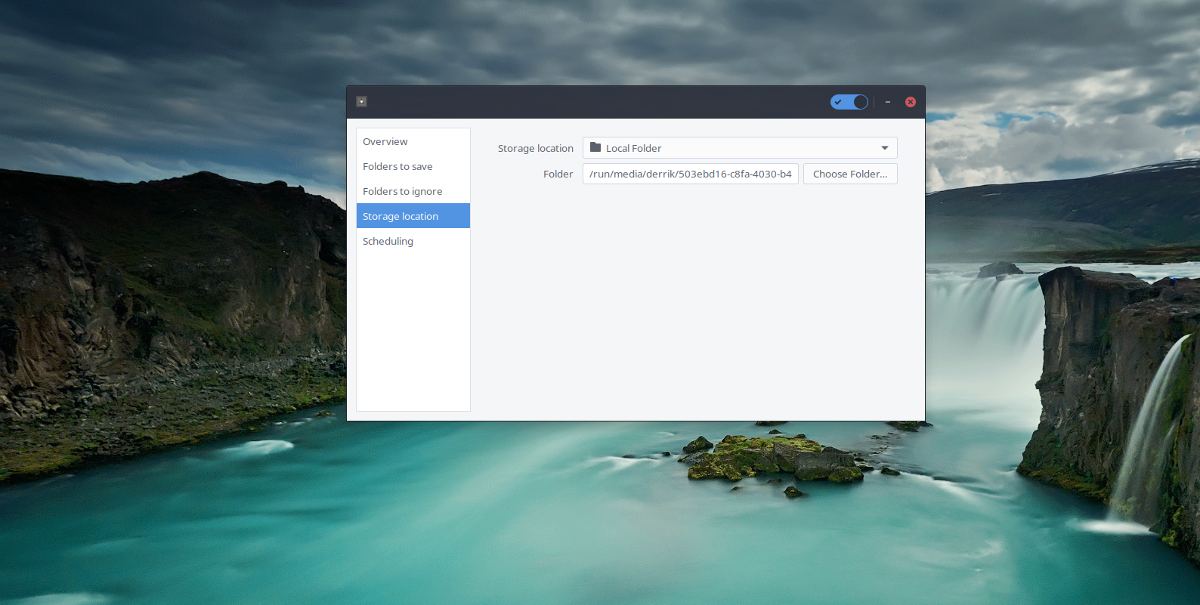
外付けハードドライブ、またはUSBスティックをLinux PC。自動的にフォルダーにマウントされます。ドロップダウンメニューをクリックして、「ローカルフォルダー」を選択します。ファイルブラウザを使用して、外部ハードドライブ、マウントされたUSB、または/ home /ではなくフォルダの場所をクリックして、バックアップを設定します。
場所を設定したら、次のステップは[概要]をクリックし、[今すぐバックアップ]をクリックします。これにより、指定した場所で最初のバックアップを開始するようDeja Dupに指示します。これには少し時間がかかる場合があることに注意してください。バックアップが完了したら、アプリを閉じます。
ネットワーク経由でバックアップする
Deja Dupを使用してローカル外部にバックアップするデバイスは可能ですが、ツールを使用できる唯一の方法ではありません。実際、ネットワークがより信頼性が高く、特にUSBポートが遅い場合はより高速になる傾向があるため、ローカルデバイスを使用するよりも、ネットワーク接続を介してバックアップを取ることをお勧めします。
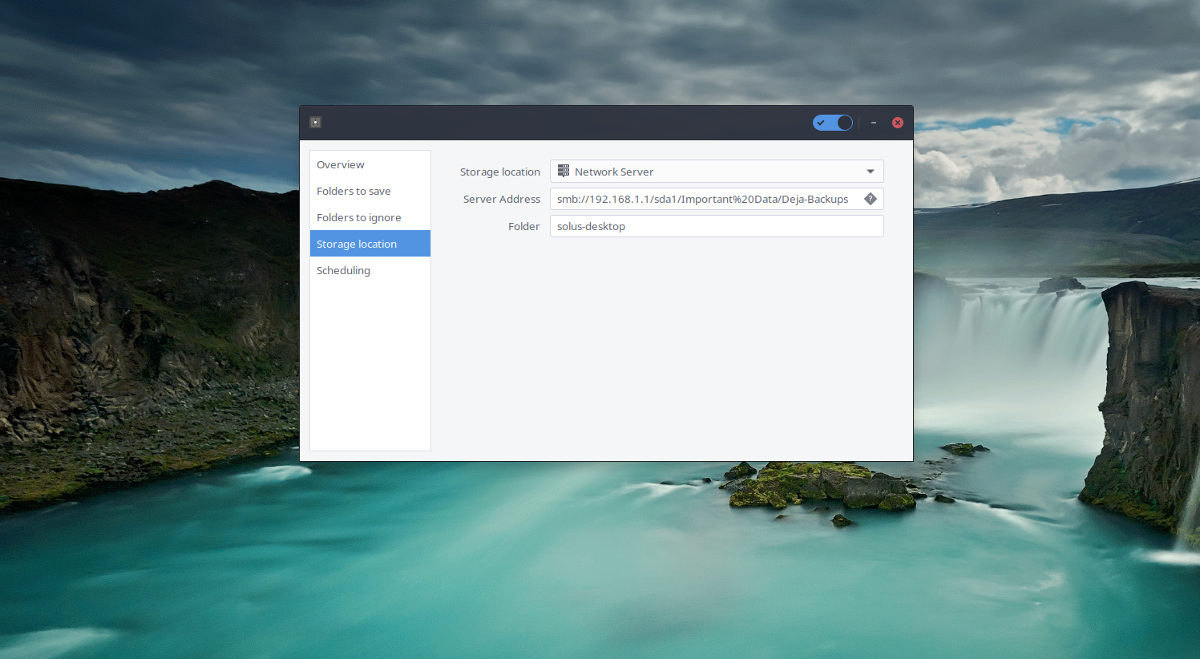
ネットワークバックアップをセットアップするには、プログラムの左側にある「ストレージの場所」に移動します。ドロップダウンメニューをクリックして、[ネットワークサーバー]を選択します。
使用しているサーバーの種類を特定し、次のようにボックスに入力します。
protocol://server.ip.address
Deja Dupは、SMB、FTP、SFTP、NFS、SSH、DAV、DAVS、AFPなど、さまざまな種類のネットワークプロトコルをサポートしています。
自動バックアップ
自動バックアップは、このプログラムの最良の側面の1つです。この設定により、ファイルの追跡がこれまで以上に簡単になります。 Deja Dupツールでスケジュールバックアップシステムをセットアップする方法は次のとおりです。
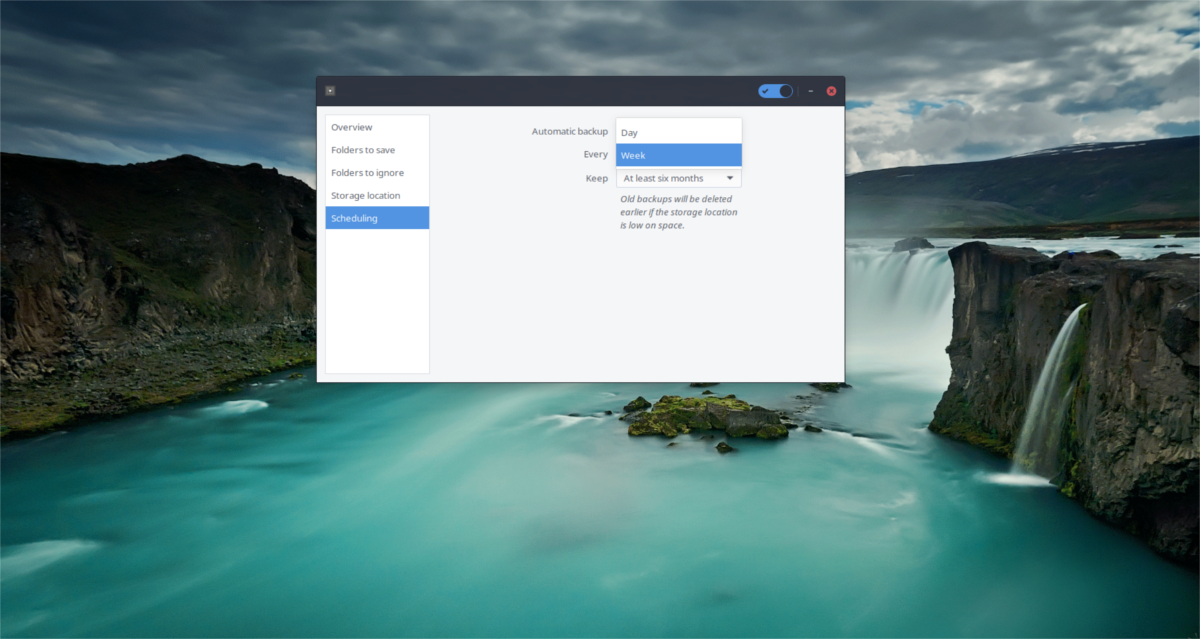
最初に、必ず最初のバックアップを取得してください。 これは重要であるため、復元する元の場所があります。その後、「スケジュール」に進み、スライダーをチェックしてスケジュールされたバックアップを有効にします。
設定をオンにすると、次のことができるようになります。バックアップスケジュールの正確な部分を調整および変更します。デフォルトでは、設定は週に1回に設定されています。さまざまなメニューを使用して、ニーズに合わせてスケジュールを変更します。
バックアップを復元する
Deja Dupツールは最も簡単なツールの1つです。バックアップから復元するためのすべてのLinuxでの簡単なソリューション。多数のメニューをクリックする必要はありません。失われたファイルをロールバックするには、左側の「概要」ボタンをクリックしてから「バックアップの復元」を選択します。このオプションを選択すると、バックアップツールは使用可能なすべてのバックアップを調べ、パスワードの入力を求めます(バックアップを暗号化することを選択した場合)。
復元には少し時間がかかる場合がありますので、しばらくお待ちください。時間の長さは、バックアップの大きさに大きく依存することに注意してください。













コメント